デプロイされた Horizon 8 Edge Gateway で新しいバージョンが使用可能な場合は、Horizon Cloud Service - next-gen Universal Console に示されている一連の手順に従って、新しいバージョンに手動でアップグレードできます。
デプロイされた Horizon 8 Edge Gateway で新しいバージョンが利用可能かどうかを確認し、Horizon Universal Console の [キャパシティ] セクションで説明されている一連の手順を使用して新しいバージョンにアップグレードします。
このワークフローは、フェデレーションされていない Horizon View Edge で使用できます。
手順
この手順を使用して、新しいバージョンの Horizon 8 Edge Gateway にアップグレードします。
- Horizon Cloud Service - next-gen にログインし、[Horizon Universal Console] ページの左側のペインのナビゲーションから [キャパシティ] をクリックします。
- 表示される [キャパシティ] ページで [サマリ] タブをクリックし、選択した Edge の情報を確認します。特に、ページの [Edge Gateway] 領域の情報に注意してください。
アップグレード可能なすべての Edge が、[使用可能なアップグレード] セクションの [メンテナンス] タブに一覧表示されます。アップグレード情報は、個々の Edge の詳細ページでも確認できます。
Edge Gateway の新しいバージョンが使用可能な場合は、ページの [Edge Gateway] 領域に「
A new version n.n is available for upgrade for this Edge Gateway.」というメッセージが表示されます。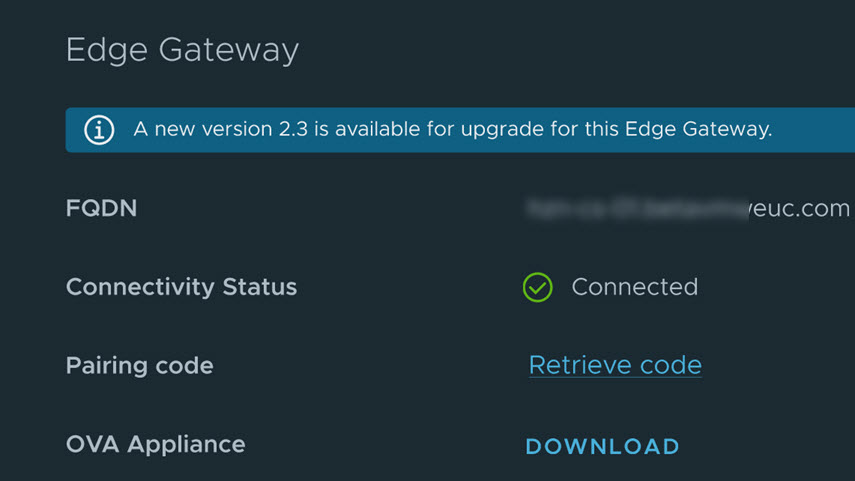
- [ペアリング コード] オプションで、[コードを取得] をクリックします。コピー アンド ペーストして、取得したコードを将来使用するために安全な場所に保存します。このペアリング コードは、以降の手順で必要になります。
- [OVA アプライアンス] オプションで、[ダウンロード] をクリックします。将来使用するために、OVA のダウンロード名と場所をメモしておきます。この OVA アプライアンスは、以降の手順で必要になります。
- 指定した Edge Gateway のアップグレードを続行するには、[キャパシティ] ページの [メンテナンス] タブをクリックし、指定した Edge Gateway の [アップグレード] をクリックします。
![指定した Edge Gateway の [アップグレード] オプションを選択します。](images/GUID-67B6806F-41E0-4080-BB9D-F61F77C34AB4-low.jpg)
- 次のサンプル画面に示すように、画面の指示に従って OVA アプライアンスにアクセスし、Edge Gateway アプライアンスをデプロイして、Horizon Cloud Service - next-gen に接続します。
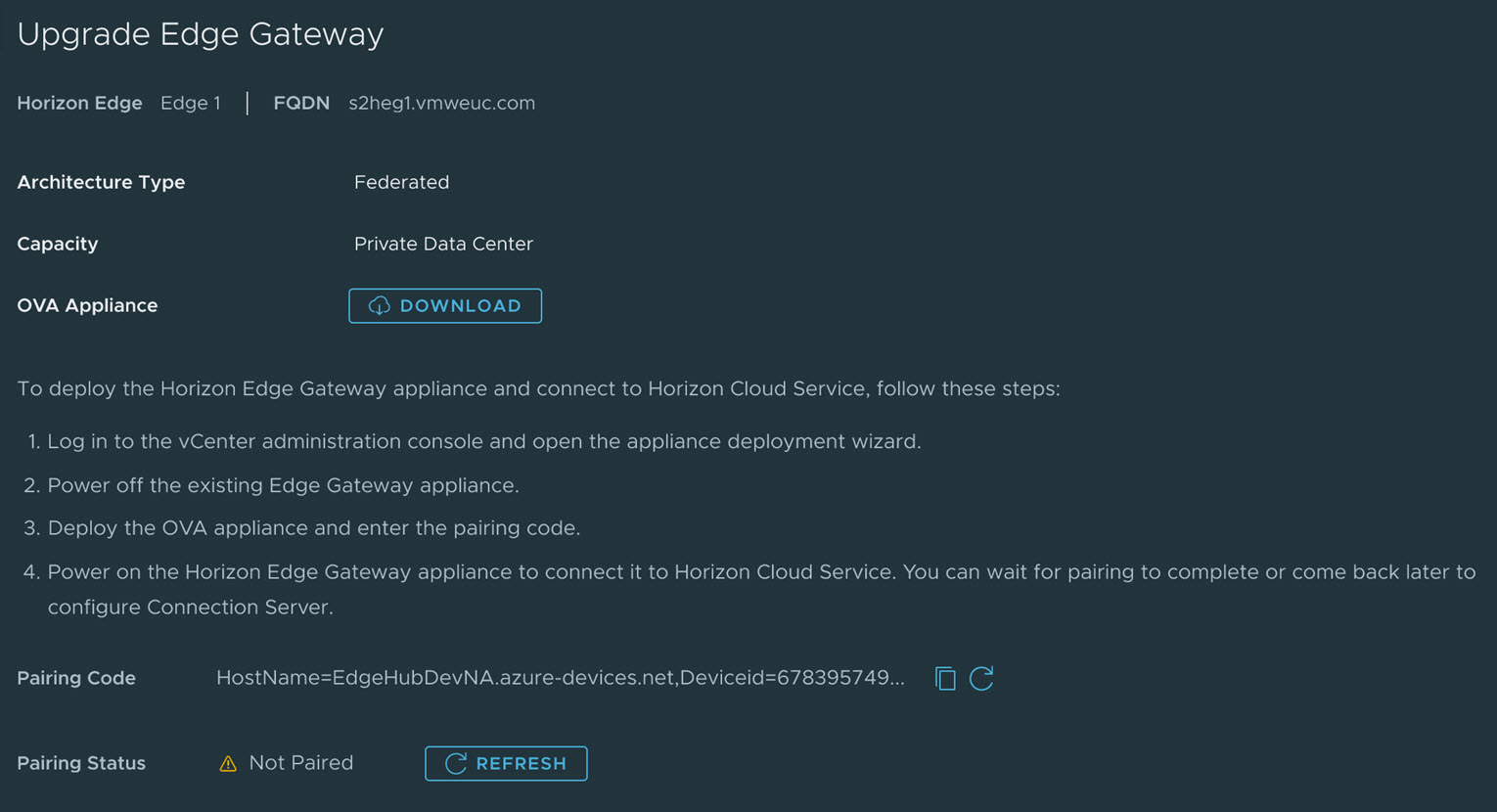
- アップグレードが完了すると、Edge は [メンテナンス] タブにアップグレード可能として表示されなくなり、アップグレード バナー メッセージは表示されなくなります。
前述のように、アップグレードに成功した場合は、古いバージョンの仮想マシンを破棄できます。アップグレードに失敗した場合は、プロンプトに従ってアップグレードを再試行します。アップグレードに失敗した後に再試行しない場合は、仮想マシンをパワーオンし直して、Edge が再び稼動するようにします。データが失われることはありません。